顯示所有時段的庫存數量
有些商家會希望日曆能夠顯示預約的庫存數量,這時候該怎麼進行設定和調整呢?TinyBook身為預約專家,這點小功能當然能夠做到!接下來讓我們來教大家,如何顯示日曆庫存吧!
| 本單元將簡單介紹如何設定日曆顯示預約庫存數 |
一、如何顯示預約日曆的庫存數量
TinyBook的日曆庫存數量,預設為「有預約」才顯示剩餘數,紅框處為顯示的剩餘數,其餘時段因沒有預約,皆未顯示庫存數量
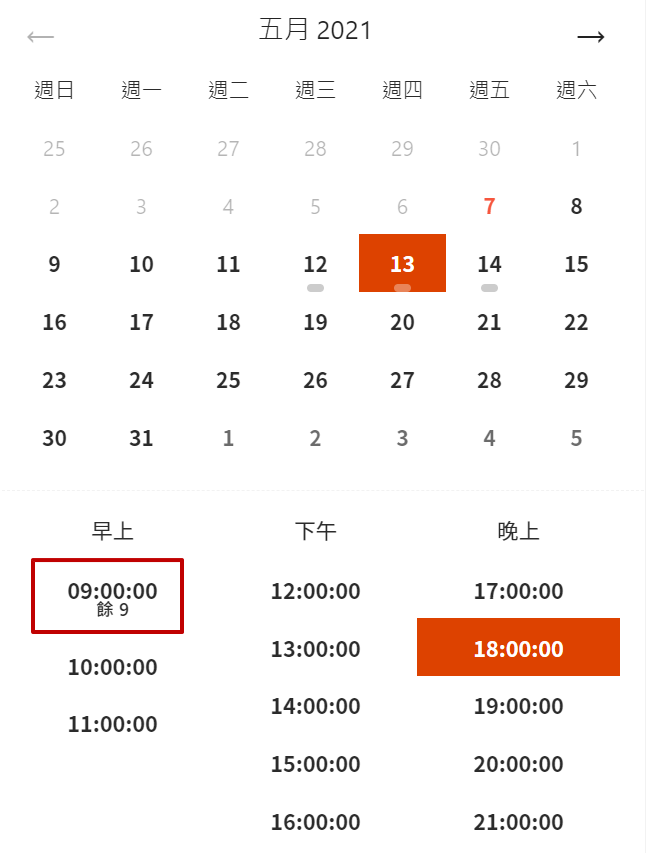
要讓每個日曆時段,一開始就顯示庫存數字,首先要進入「系統設定」的「購物流程設定」,找到「預訂設定」的欄位,將「顯示庫存數量」設定打開,並按下更新

完成設定之後,到前台的預約日曆查看,就會發現所有的時段皆顯示出庫存囉!
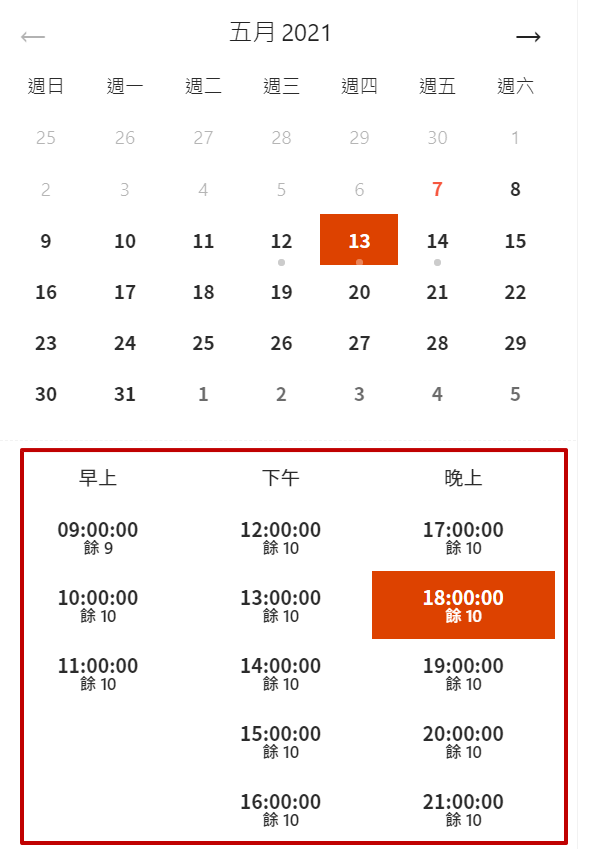
要注意的是,如果「庫存數量」為1的商品,則預約後仍會自動屏蔽該時段,不會將庫存顯示為「0」
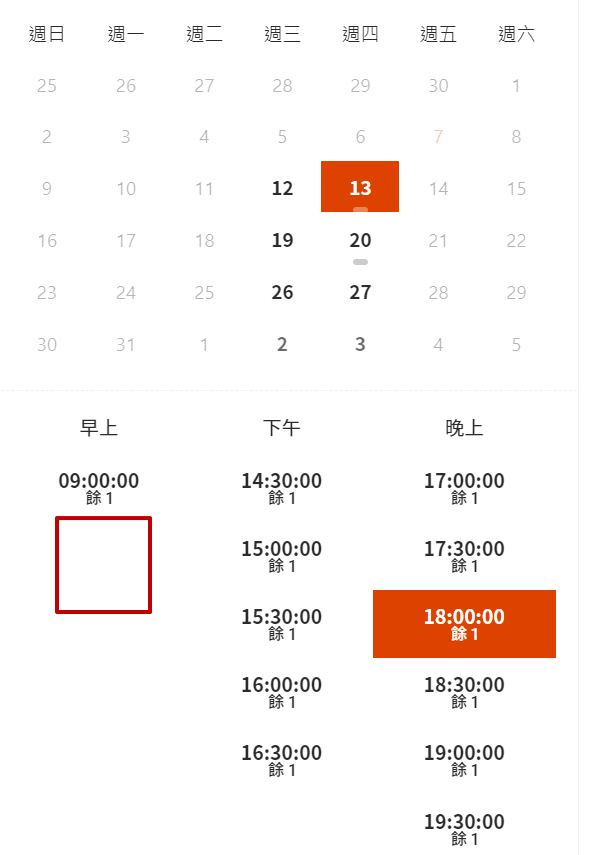
TinyBook不只可以更改日曆庫存的顯示方式,甚至還能自訂預約商品標籤、設定不同的時段差價,功能非常強大!透過使用TinyBook的預約日曆,將可以打造更完美的預約服務及自動化的預約流程,還想知道更多TinyBook預約日曆的小秘訣嗎?快仔細閱讀我們的部落格文章,或許會有意想不到的收穫喔!
TinyBook 預約日曆相關文章: